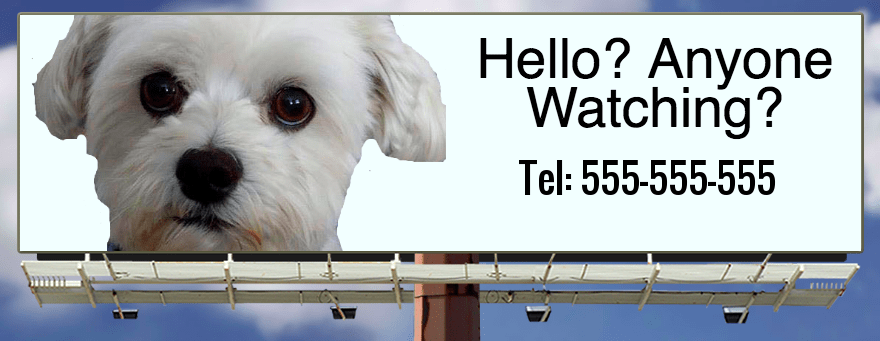विंडोज 7 वीपीएन क्लाइंट कैसे सेटअप करें
माइक्रोसॉफ्ट Vindovs 7 शुद्ध कार्यशील / / March 17, 2020
पिछला नवीनीकरण

आमतौर पर (लगभग 99% समय) वीपीएन का उपयोग कॉर्पोरेट उपयोगकर्ताओं द्वारा अपने कॉर्प से वापस कनेक्ट करने के लिए किया जाता है। नेटवर्क उनके फ़ाइल शेयरों तक पहुंचने के लिए, SharePoint सर्वर blah blah blah।
हालांकि, कभी-कभी वीपीएन का उपयोग किया जा सकता है घर उपयोगकर्ताओं को अपने घर नेटवर्क में वापस कनेक्ट करने के लिए (या माँ के फ़ायरवॉल के दूसरी तरफ जब उसे ज़रूरत हो
विंडोज 7 के साथ होम-आधारित वीपीएन क्लाइंट कैसे सेट करें
1. क्लिक करें विंडोज स्टार्ट ओर्ब तथा प्रकारनेटवर्क खोज बार में। फिर क्लिक करें नेटवर्क और साझा केंद्र.
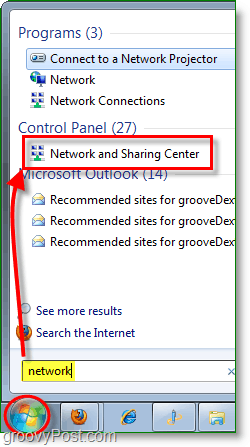
2. नेटवर्क और साझा केंद्र से क्लिक करें का लिंक नये सम्पर्क या संजाल की स्थापना करें.
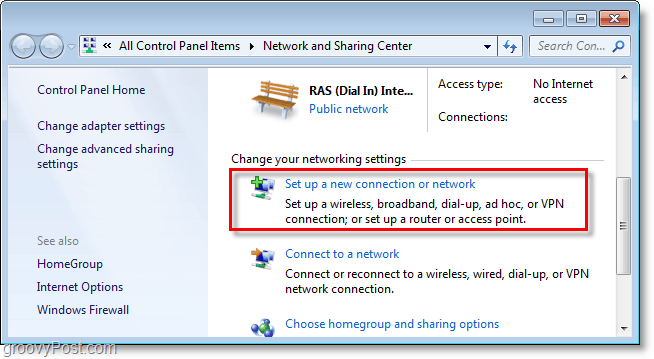
3. क्लिक करेंकार्यस्थल से कनेक्ट करें, फिर क्लिक करेंआगे.
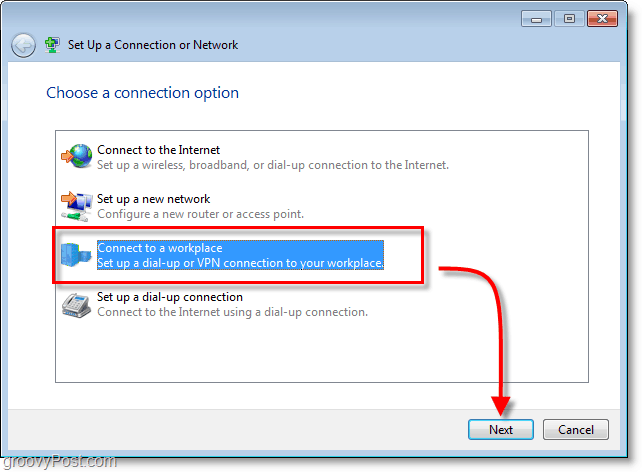
4. क्लिक करेंमेरे इंटरनेट कनेक्शन (वीपीएन) का उपयोग करें।
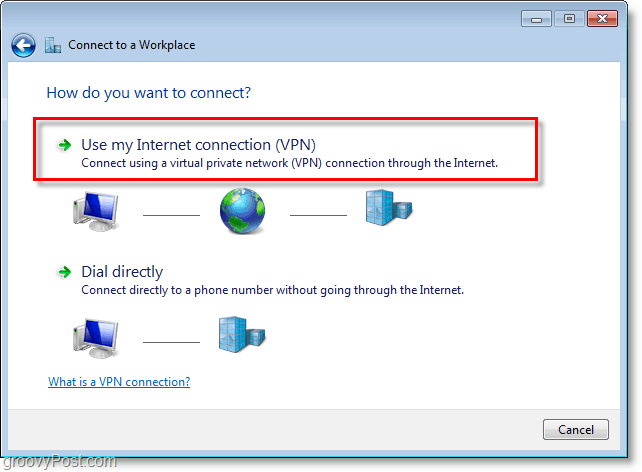
5. इंटरनेट पते के तहत प्रकार अपने में वान या ग्लोबल आईपी एड्रेस. गंतव्य नाम के तहत: प्रकार में कोई भीविवरण अपने कनेक्शन को कॉल करने के लिए क्या करें फिर चेक डिब्बा अब कनेक्ट न करें; बस इसे सेट करें ताकि मैं बाद में कनेक्ट कर सकूं. क्लिक करेंआगे जारी रखने के लिए।
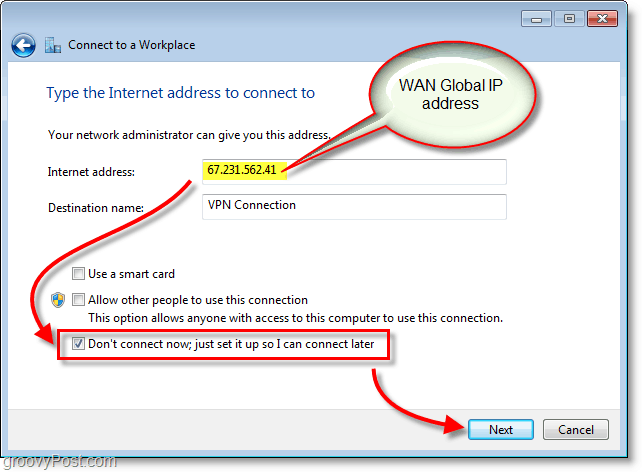
6. प्रकार नियत में उपयोगकर्ता नाम तथा कुंजिका वीपीएन होस्ट के लिए। सबसे अधिक संभावना है कि यह एक उपयोगकर्ता खाता है जो वीपीएन होस्ट मशीन में प्रवेश करने के लिए मौजूद है। क्लिक करेंसृजन करना जब हो जाए।
ध्यान दें: आप इस पासवर्ड को याद रखना चुन सकते हैं। हालाँकि, यदि आप क्रेडेंशियल हर एक बार फिर से दर्ज करने की आवश्यकता होती है तो एक कनेक्शन अधिक सुरक्षित है।

7. हम अभी तक कनेक्ट नहीं करना चाहते हैं; कुछ सेटिंग्स हैं जिन्हें कनेक्शन को अधिक सुरक्षित बनाने के लिए समायोजित करने की आवश्यकता है। क्लिक करें बंद करे और फिर वापस नेविगेट करें नेटवर्क और साझा केंद्र(चरण 1 में दिखाया गया है)
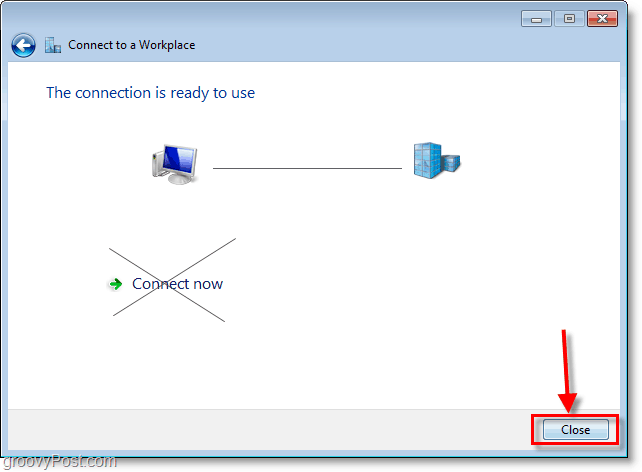
8. नेटवर्क और साझा केंद्र से क्लिक करेंअडैप्टर की सेटिंग्स बदलो.
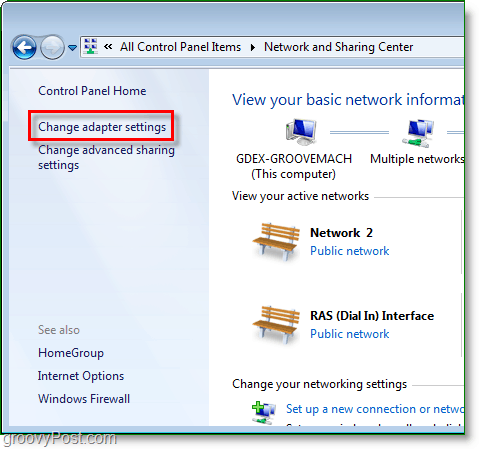
9. दाएँ क्लिक करें नव निर्मित वीपीएन कनेक्शन (गंतव्य नाम) और चुनते हैंगुण.
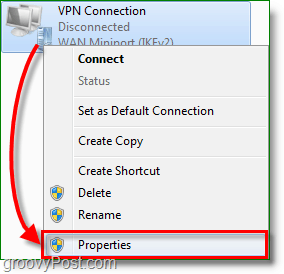
10. क्लिक करें सुरक्षा टैब और सेट डेटा एन्क्रिप्शन अधिकतम शक्ति एन्क्रिप्शन (यदि सर्वर में गिरावट आती है तो डिस्कनेक्ट करें) फिर नीचे दोनों को जांचना सुनिश्चित करें बच्चू बक्से। क्लिक करेंठीक बचाने के लिए और जारी रखने के लिए।
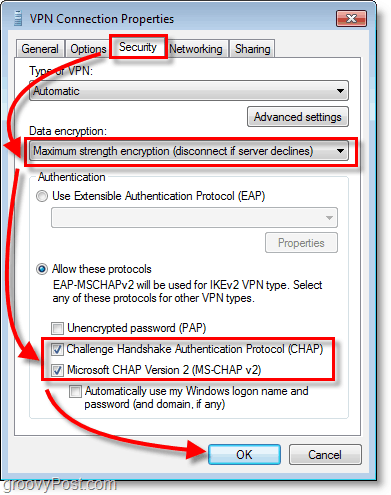
11. आगे, दाएँ क्लिक करें वीपीएन कनेक्शन और इस बार चुनते हैंजुडिये. प्रकार में उपयोगकर्ता नाम तथा कुंजिका और फिर क्लिक करेंजुडिये.
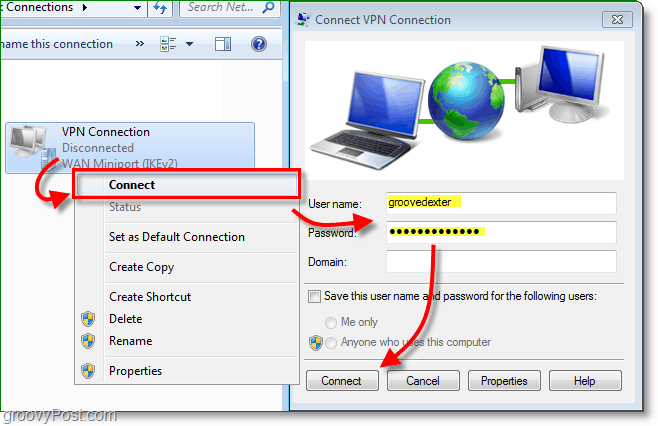
वीपीएन कनेक्शन अब लाइव होना चाहिए!

एक अनुस्मारक के रूप में, यह शायद वीपीएन क्लाइंट के लिए लगभग 100 अलग-अलग कॉन्फ़िगरेशनों में से 1 है, जब तक कि आप दोनों पक्षों का प्रबंधन न करें (ग्राहक और सर्वर) वीपीएन क्लाइंट सेटअप पूरी तरह से प्राप्त करने के लिए आपको अपनी आईटी टीम से सही क्लाइंट कॉन्फिगर प्राप्त करने की आवश्यकता होगी।